Vorgehensweise: Gruppieren von Elementen in einem ListView-Steuerelement in Windows Forms
Mit dem Gruppierungsfeature des ListView-Steuerelements können Sie verwandte zusammengehörige Elemente in Gruppen anzeigen. Diese Gruppen werden auf dem Bildschirm durch horizontale Gruppenüberschriften getrennt, die die Gruppentitel enthalten. Sie können ListView-Gruppen verwenden, um die Navigation in großen Listen zu erleichtern, indem Sie Elemente alphabetisch, nach Datum oder nach einer anderen logischen Gruppierung gruppieren. Die folgende Abbildung veranschaulicht einige gruppierte Elemente:
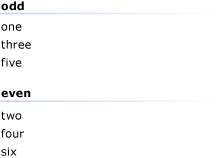
Um die Gruppierung zu aktivieren, müssen Sie zuerst eine oder mehrere Gruppen im Designer oder programmgesteuert erstellen. Nachdem eine Gruppe definiert wurde, können Sie ListView-Elemente zu Gruppen zuweisen. Sie können Elemente auch programmgesteuert von einer Gruppe in eine andere verschieben.
So fügen Sie Gruppen hinzu
Verwenden Sie die Add -Methode der Groups -Auflistung.
// Adds a new group that has a left-aligned header listView1.Groups.Add(new ListViewGroup("List item text", HorizontalAlignment.Left));' Adds a new group that has a left-aligned header ListView1.Groups.Add(New ListViewGroup("Group 1", _ HorizontalAlignment.Left))
So entfernen Sie Gruppen
Verwenden Sie die RemoveAt- oder Clear-Methode der Groups-Sammlung.
Die RemoveAt-Methode entfernt eine einzelne Gruppe, die Clear-Methode alle Gruppen aus der Liste.
Hinweis
Durch das Entfernen einer Gruppe werden die Elemente in dieser Gruppe nicht entfernt.
// Removes the first group in the collection. listView1.Groups.RemoveAt(0); // Clears all groups. listView1.Groups.Clear();' Removes the first group in the collection. ListView1.Groups.RemoveAt(0) ' Clears all groups: ListView1.Groups.Clear()
So weisen Sie Elemente zu Gruppen zu oder verschieben Elemente zwischen Gruppen
Legen Sie die ListViewItem.Group-Eigenschaft einzelner Elemente fest.
// Adds the first item to the first group listView1.Items[0].Group = listView1.Groups[0];' Adds the first item to the first group ListView1.Items.Item(0).Group = ListView1.Groups(0)
Siehe auch
.NET Desktop feedback
